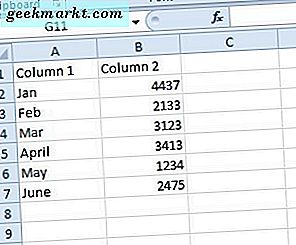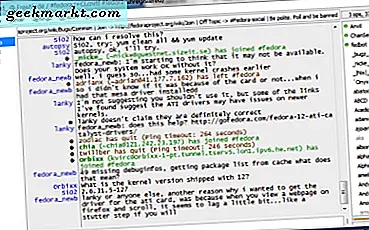Skype เพิ่งเปิดตัวคุณสมบัติหน้าจอแชร์สำหรับมือถือและใช้งานได้ดี คุณสามารถแชร์หน้าจอโทรศัพท์ระหว่างแฮงเอาท์วิดีโอและใช้เพื่อแชร์งานนำเสนอการปัดเพื่อหาวันที่หรือแม้แต่การช่วยเหลือผู้ปกครองเมื่อพวกเขาไม่สามารถหาวิธีใช้ YouTube ได้ มาดูวิธีแชร์หน้าจอกับ Skype กัน
Skype เปิดตัวคุณลักษณะนี้สำหรับไคลเอนต์เว็บและเดสก์ท็อปเมื่อไม่กี่เดือนที่ผ่านมาและตอนนี้พวกเขาได้นำฟังก์ชันการทำงานบนมือถือด้วยเช่นกัน ฉันจะแสดงรายการวิธีการแชร์หน้าจอด้วย Skype บนมือถือและคอมพิวเตอร์
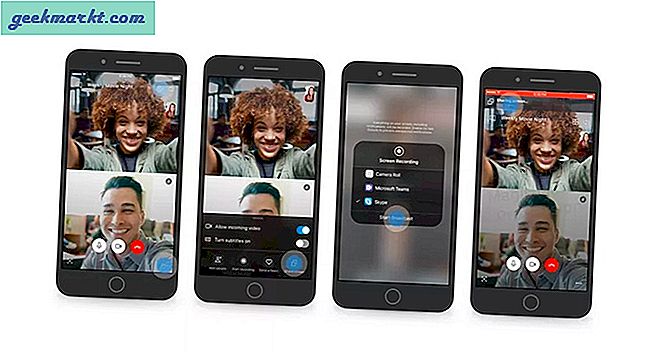
อ่าน: วิธีรับโหมดเบลอบน Skype
แชร์หน้าจอบน Skype Mobile
สิ่งแรกที่คุณต้องมีคือ Skype เวอร์ชันล่าสุดบนมือถือของคุณ ไปที่ Play Store และ อัปเดตแอป Skype. หลังจากนั้นเปิดแอพและ เข้าสู่ระบบบัญชี Skype ของคุณ หากคุณยังไม่ได้ทำ
อ่านเพิ่มเติม: กล้องไม่ทำงานบน Skype สำหรับ Windows 10? ลองแก้ไขเหล่านี้
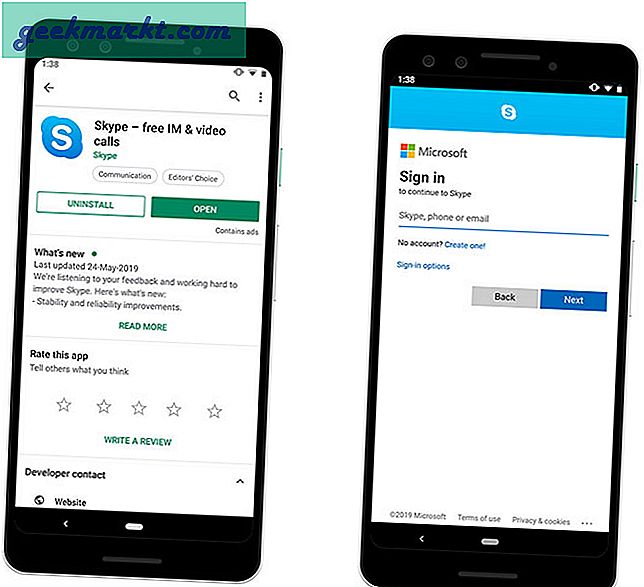
ในการแชร์หน้าจอของคุณกับบุคคลอื่นคุณจะต้องทำการโทรผ่าน skype ก่อน คุณไม่จำเป็นต้องโทรวิดีโอเพื่อแชร์หน้าจอกับผู้ใช้คนอื่น แต่ก็ใช้งานได้ดีกับการโทรด้วยเสียงเช่นกัน
แตะชื่อผู้ใช้เพื่อเปิดเธรดการสนทนาและ แตะไอคอนแฮงเอาท์วิดีโอ หรือไอคอนการโทรด้วยเสียงจากด้านขวาบน มันจะเริ่มเชื่อมต่อการโทรของคุณกับผู้ใช้
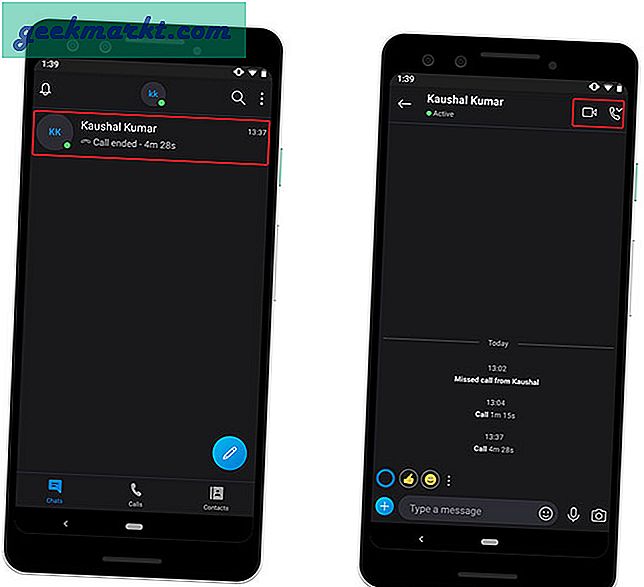
เมื่อเชื่อมต่อการโทรแล้ว แตะที่จุดสามจุด ที่มุมล่างขวาเพื่อแสดงตัวเลือก คุณจะเห็น แชร์หน้าจอ, แตะปุ่ม เพื่อเริ่มต้นคุณสมบัติการแชร์หน้าจอ ระบบจะแจ้งให้คุณทราบว่าบุคคลอื่นสามารถดูข้อมูลทั้งหมดได้ แตะ "เริ่มเลย" เพื่อเริ่มการแพร่ภาพหน้าจอโทรศัพท์มือถือของคุณ
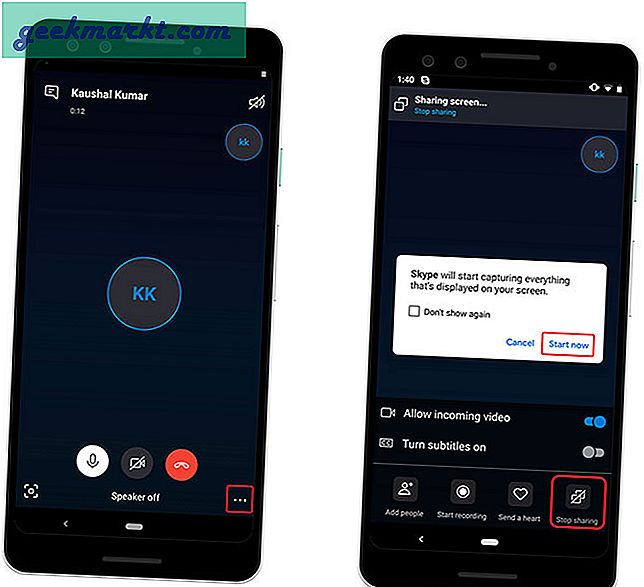
เพียงเท่านี้อีกฝ่ายก็จะเห็นหน้าจอแบบเรียลไทม์ คุณลักษณะนี้ไม่ขึ้นอยู่กับแพลตฟอร์มดังนั้นคุณจึงไม่ต้องกังวลว่าจะใช้งานบนมือถือหรือคอมพิวเตอร์หน้าจอของคุณสามารถแชร์ได้บนทุกแพลตฟอร์ม การออกอากาศมีความล่าช้าเล็กน้อยดังนั้นหากคุณกำลังจะอธิบายบางอย่างในการประชุมโปรดตรวจสอบให้แน่ใจว่าคุณคำนึงถึงช่วงเวลาที่ล่าช้า
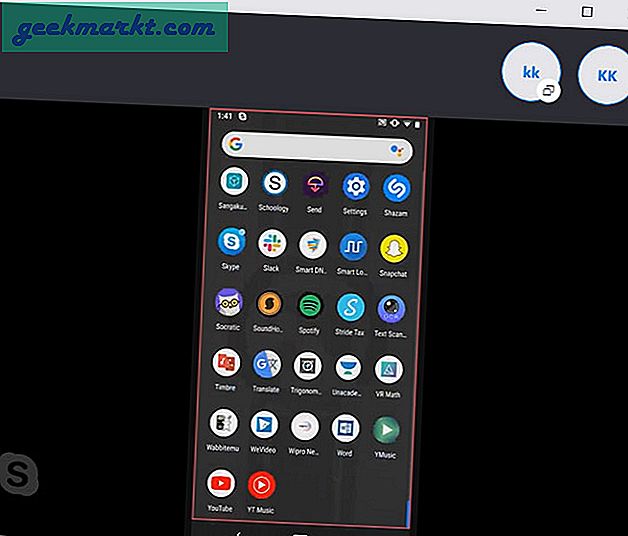
แชร์หน้าจอบน Skype Desktop
Skype มีฟังก์ชันนี้ในการแชร์หน้าจอของคุณกับผู้ใช้รายอื่นระหว่างการโทรมาระยะหนึ่งแล้ว เช่นเดียวกับมือถือการแชร์หน้าจอของคุณบนแพลตฟอร์มอื่น ๆ เช่น Linux, Mac, Windows 10 นั้นค่อนข้างง่ายเช่นกัน แค่ เปิดแอพ Skype บนเดสก์ท็อปหรือคอมพิวเตอร์ Mac. ลงชื่อเข้าใช้บัญชี Skype ของคุณและคลิกที่ผู้ใช้ที่คุณต้องการแฮงเอาท์วิดีโอ
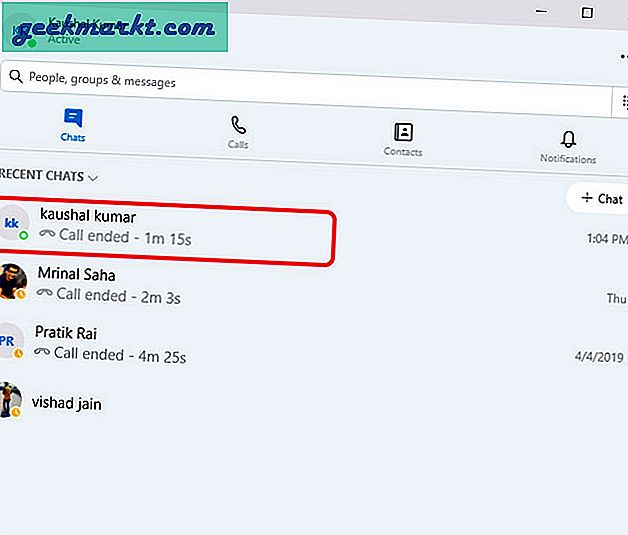
คุณสามารถโทรวิดีโอหรือโทรด้วยเสียงเพื่อแชร์หน้าจอกับผู้ใช้ได้ เพียงแค่ คลิกไอคอนวิดีโอหรือโทรศัพท์ ที่ด้านขวาบนเพื่อเริ่มการโทร
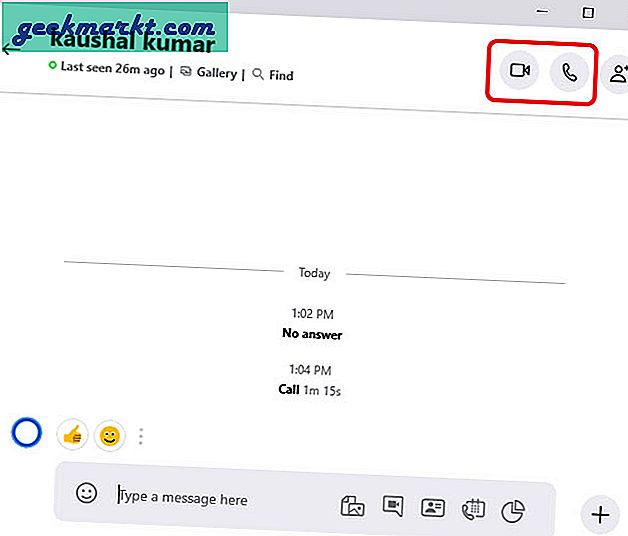
หลังจากเชื่อมต่อการโทรแล้ว คลิกที่จุดสามจุด ที่มุมล่างขวาของหน้าต่าง Skype จะเปิดรายการตัวเลือกและคุณจะพบหน้าจอแชร์ คลิกแชร์หน้าจอ เพื่อเริ่มการออกอากาศ
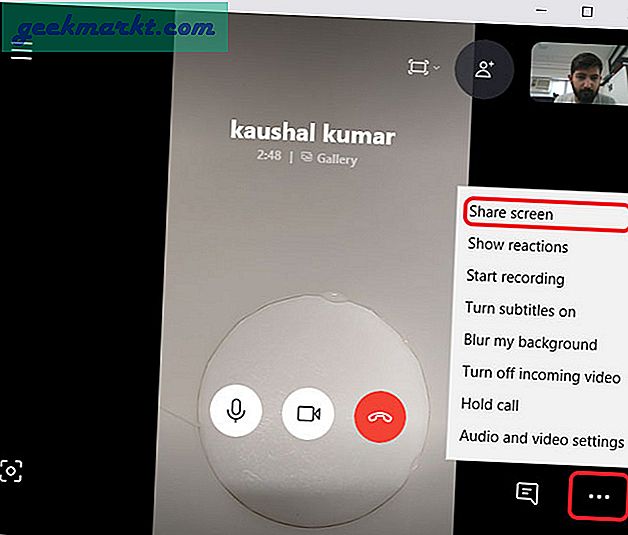
Skype จะแชร์หน้าจอทั้งหมดของคุณกับอีกฝ่ายและแจ้งเตือนคุณคุณยังสามารถแชร์เสียงภายในของคอมพิวเตอร์ของคุณซึ่งจะเป็นประโยชน์หากคุณพยายามแสดงงานนำเสนอให้พวกเขา
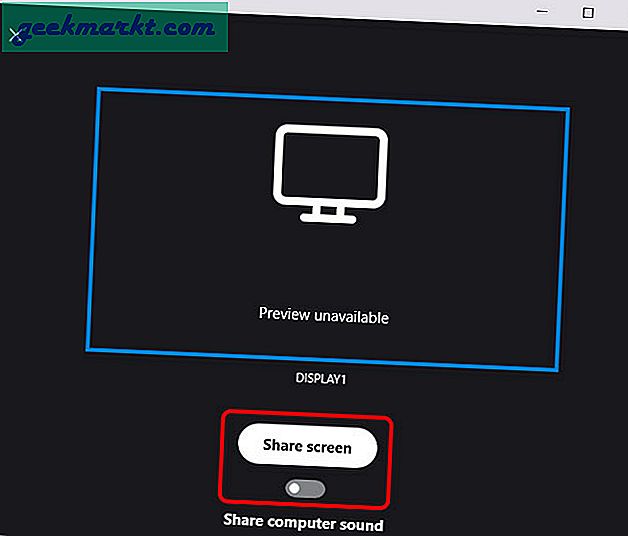
นั่นคือวิธีที่หน้าจอของคุณจะฉายไปยังผู้ใช้รายอื่น
อ่าน: แอพส่งข้อความโต้ตอบแบบทันทีฟรีที่ดีที่สุดสำหรับธุรกิจ
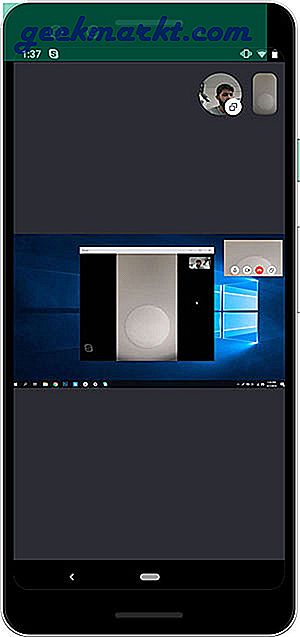
ข้อ จำกัด
การแชร์หน้าจอแม้ว่าจะค่อนข้างง่าย แต่ก็มีข้อ จำกัด บางประการ ตัวอย่างเช่นมีเพียงฝ่ายเดียวเท่านั้นที่สามารถแชร์หน้าจอได้ในแต่ละครั้ง หากอีกฝ่ายตัดสินใจที่จะเริ่มการออกอากาศเมื่อใดก็ได้ในระหว่างการประชุมฟีดของคุณจะถูกตัดโดยไม่มีการแจ้งเตือนใด ๆ
Skype ไม่ใช่รายเดียวที่มีคุณสมบัติการแชร์หน้าจอ GoTo Meeting และ Zoom และแม้แต่ Lightbeam ช่วยให้คุณสามารถแชร์หน้าจอและแชทใบหน้าได้พร้อมกัน ลองดูสิ
แชร์หน้าจอด้วย Skype
นี่คือสองวิธีที่คุณสามารถใช้เพื่อแชร์หน้าจอกับ Skype ทั้งสองวิธีเหมือนกันทุกประการและคุณสามารถเปิดหรือปิดการออกอากาศได้ทันที เป็นการแจ้งเตือนตลอดเวลาว่าคุณกำลังแชร์หน้าจอกับอีกฝ่ายเพื่อไม่ให้ตัวเองต้องอับอาย คุณคิดอย่างไรเกี่ยวกับฟีเจอร์นี้และหากต้องการการเปลี่ยนแปลงใด ๆ แจ้งให้เราทราบในความคิดเห็นด้านล่าง